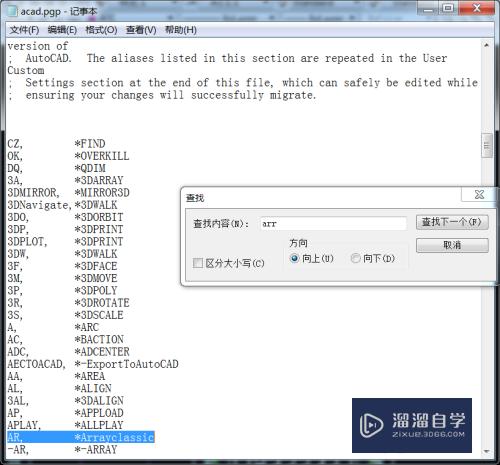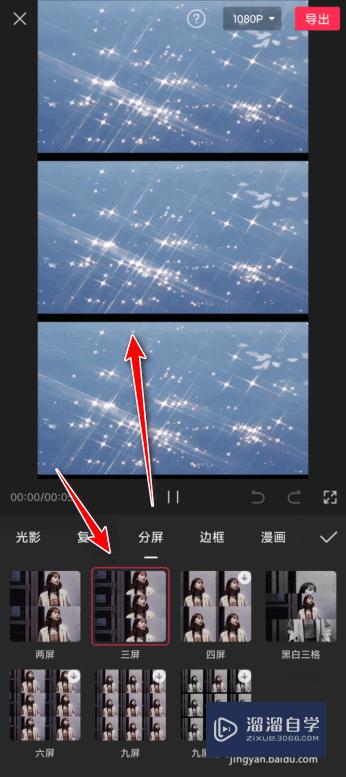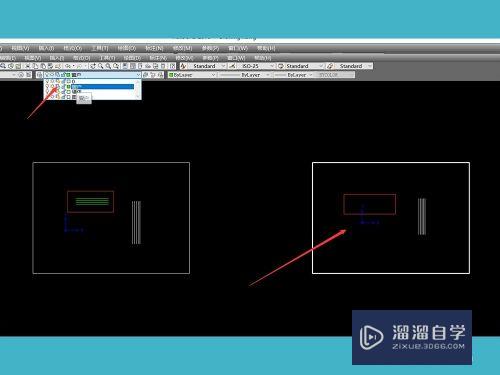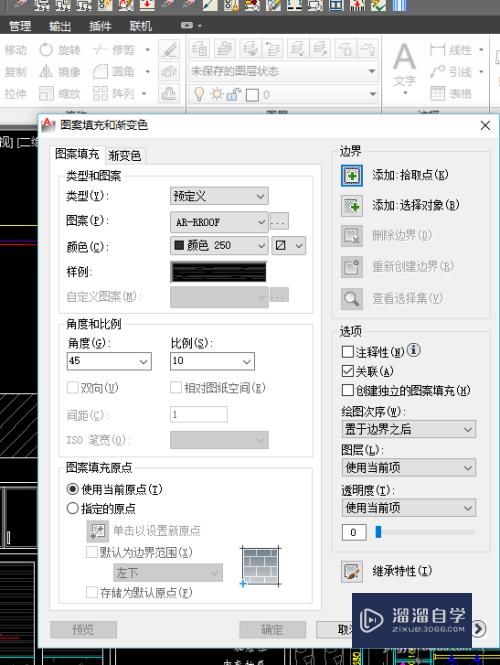CAD2013栅格怎么进行设置(cad2015栅格怎么设置)优质
当CAD制图需要捕捉栅格点时。当需要调整栅格形状时。多需要对栅格进行设置。这样才能够适用于图形。可是CAD2013栅格怎么进行设置呢?这里面有需要小技巧。小渲这就来告诉大家。
云渲染农场还为大家准备了“CAD”相关视频教程。快点击查看>>
工具/软件
硬件型号:小新Pro14
系统版本:Windows7
所需软件:CAD2013
方法/步骤
第1步
打开栅格时。栅格如下图。且当我想要画直线时并不能捕捉到栅格点。接下来就进行相关设置。
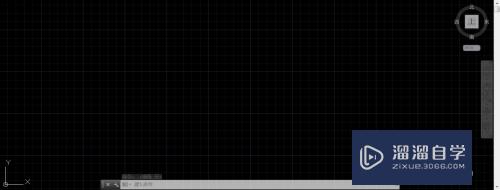
第2步
先注意到下图中红框框了的。右击它。单击’设置‘。

第3步
在打开的对话框中勾选上‘启动捕捉’。确定退出后。当要画直线时。光标是在一格一格跳跃的。即已进行了捕捉。
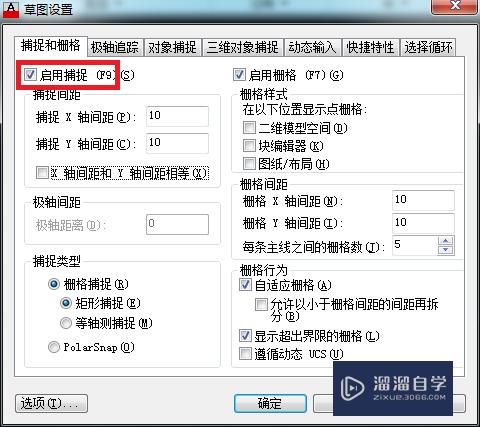
第4步
如果要在横坐标以一格为单位跳跃。而纵坐标以两个为单位跳跃。则要进行如下修改。
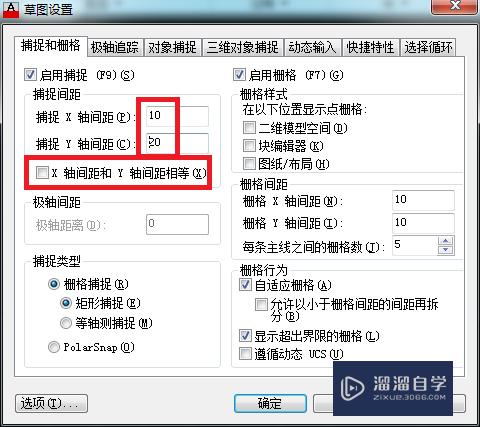
第5步
如果要让栅格的每一个格子是长方形。或任意指定长宽的矩形。可如下图进行设置。注意‘X轴间距与Y轴间距相等’选项可以控制此时的修改。不要勾选。
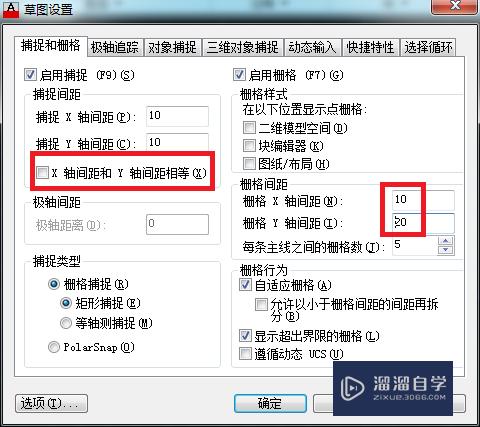
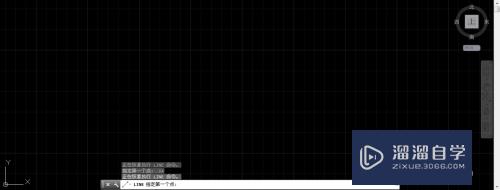
第6步
如果要修改每一大格中的小格数。则如下修改。
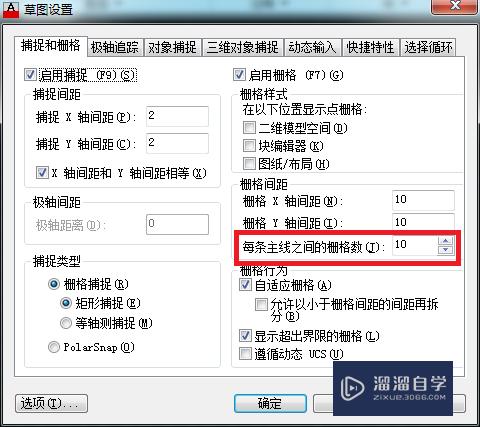
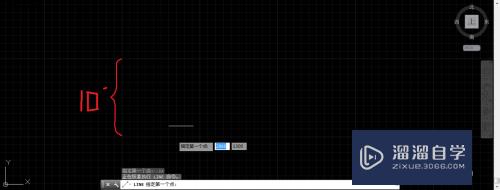
以上关于“CAD2013栅格怎么进行设置(cad2015栅格怎么设置)”的内容小渲今天就介绍到这里。希望这篇文章能够帮助到小伙伴们解决问题。如果觉得教程不详细的话。可以在本站搜索相关的教程学习哦!
更多精选教程文章推荐
以上是由资深渲染大师 小渲 整理编辑的,如果觉得对你有帮助,可以收藏或分享给身边的人
本文标题:CAD2013栅格怎么进行设置(cad2015栅格怎么设置)
本文地址:http://www.hszkedu.com/73961.html ,转载请注明来源:云渲染教程网
友情提示:本站内容均为网友发布,并不代表本站立场,如果本站的信息无意侵犯了您的版权,请联系我们及时处理,分享目的仅供大家学习与参考,不代表云渲染农场的立场!
本文地址:http://www.hszkedu.com/73961.html ,转载请注明来源:云渲染教程网
友情提示:本站内容均为网友发布,并不代表本站立场,如果本站的信息无意侵犯了您的版权,请联系我们及时处理,分享目的仅供大家学习与参考,不代表云渲染农场的立场!